Cómo recuperar el acceso al disco duro, solucionar el error de no poder abrir el disco duro

En este artículo, te guiaremos sobre cómo recuperar el acceso a tu disco duro cuando falla. ¡Sigamos!
Si tiene más de una cuenta de usuario, cada usuario obtiene su cuenta separada, pero la cantidad de datos que pueden almacenar no tiene ninguna limitación, en tal caso, las posibilidades de que los usuarios se queden sin almacenamiento son muy altas. Por lo tanto, las cuotas de disco se pueden habilitar donde el administrador puede asignar fácilmente la cantidad de espacio que cada usuario puede usar en un volumen NTFS específico.
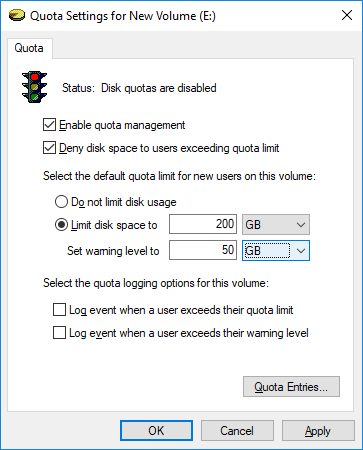
Con Disk Quota habilitado, puede evitar la posibilidad de que un solo usuario pueda llenar el disco duro sin dejar espacio para otros usuarios en la PC. La ventaja de Disk Quota es que si un solo usuario ya ha utilizado su cuota, el administrador puede asignar algo de espacio adicional en la unidad a ese usuario en particular de otro usuario que podría no estar usando el espacio adicional en su cuota.
Los administradores también pueden generar informes y utilizar el monitor de eventos para realizar un seguimiento de los usos y problemas de las cuotas. Además, los administradores pueden configurar el sistema para registrar un evento siempre que los usuarios estén cerca de su cuota. De todos modos, sin perder tiempo, veamos Cómo establecer el límite de cuota de disco y el nivel de advertencia en Windows 10 con la ayuda del tutorial que se enumera a continuación.
Contenido
Asegúrese de crear un punto de restauración en caso de que algo salga mal.
1.Para seguir este método, primero debe habilitar la cuota de disco para la unidad NTFS específica para la que desea establecer el límite de cuota de disco
y el nivel de advertencia.
2. Presione la tecla de Windows + E para abrir el Explorador de archivos y luego, desde el menú de la izquierda, haga clic en Esta PC.
3. Haga clic con el botón derecho en la unidad NTFS específica para la que desea establecer el límite de cuota de disco y seleccione Propiedades.

4. Cambie a la pestaña Cuota y luego haga clic en el botón " Mostrar configuración de cuota ".

5.Asegúrese de que lo siguiente ya esté marcado:
Habilitar la gestión de cuotas
Denegar espacio en disco a los usuarios que superen el límite de cuotas

6. Ahora, para establecer Límite de cuota de disco, marque "Limitar espacio en disco a".
7. Establezca el límite de cuota y el nivel de advertencia a lo que desee en esta unidad y haga clic en Aceptar.
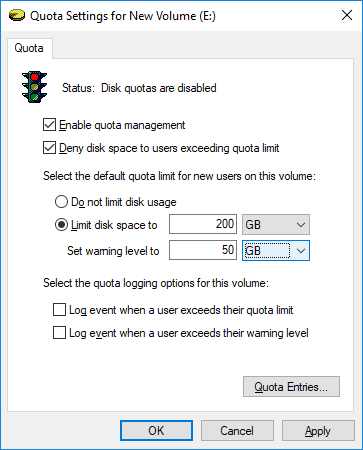
Nota: Por ejemplo, puede establecer el límite de cuota en 200 GB y el nivel de advertencia en 100 o 150 GB.
8. Si no desea establecer ningún límite de cuota de disco, simplemente marque "No limitar el uso del disco" y haga clic en Aceptar.
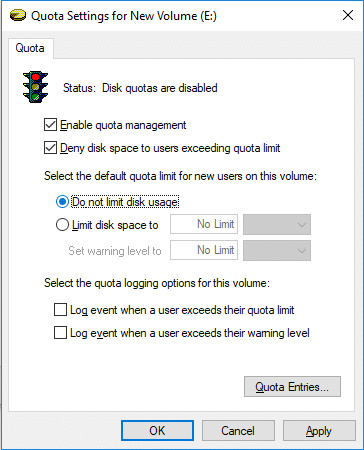
9.Cierre todo y luego reinicie su PC para guardar los cambios.
1.Para seguir este método, primero debe habilitar la cuota de disco para la unidad NTFS específica.
2.Presione la tecla de Windows + E para abrir el Explorador de archivos y luego, desde el menú de la izquierda, haga clic en Esta PC.
3. Haga clic con el botón derecho en la unidad NTFS específica para la que desea establecer el límite de cuota de disco y seleccione Propiedades.

4. Cambie a la pestaña Cuota y luego haga clic en el botón " Mostrar configuración de cuota ".

5.Asegúrese de que lo siguiente ya esté marcado:
Habilitar la gestión de cuotas
Denegar espacio en disco a los usuarios que superen el límite de cuotas

6. Ahora haga clic en el botón " Entradas de cuota " en la parte inferior.
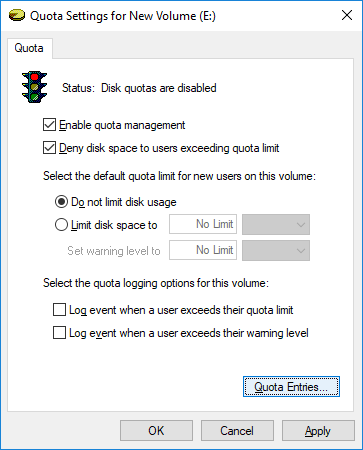
7. Ahora, para establecer el límite de cuota de disco y el nivel de advertencia para un usuario específico , haga doble clic en el usuario en la ventana Entradas de cuota.
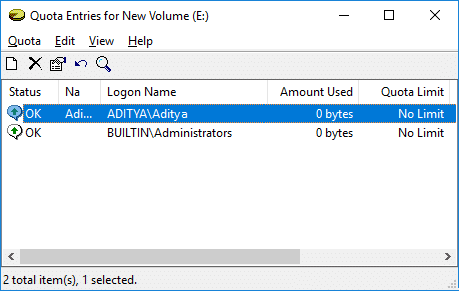
8. Ahora marque “ Limitar espacio en disco a ”, luego establezca el límite de cuota y el nivel de advertencia a lo que desea en esta unidad y haga clic en Aceptar.
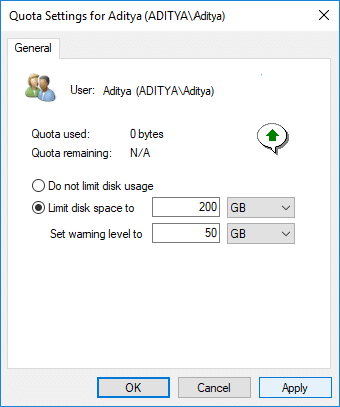
Nota: Por ejemplo, puede establecer el límite de cuota en 200 GB y el nivel de advertencia en 100 o 150 GB. Si no desea establecer un límite de cuota, simplemente marque " No limitar el uso del disco " y haga clic en Aceptar.
9.Haga clic en Aplicar seguido de Aceptar.
10.Cierre todo y reinicie su PC.
Esto es Cómo establecer el límite de cuota de disco y el nivel de advertencia en Windows 10, pero si está utilizando Windows 10 Pro, Education o Enterprise Edition, no necesita seguir este método largo, en su lugar, puede usar el Editor de políticas de grupo para cambiar estos ajustes.
Nota: este método no funcionará para Windows 10 Home Edition, este método es solo para Windows 10 Pro, Education y Enterprise Edition.
1.Presione la tecla de Windows + R, luego escriba gpedit.msc y presione Enter.

2.Navegue hasta la siguiente ruta:
Configuración del equipo \ Plantillas administrativas \ Sistema \ Cuotas de disco
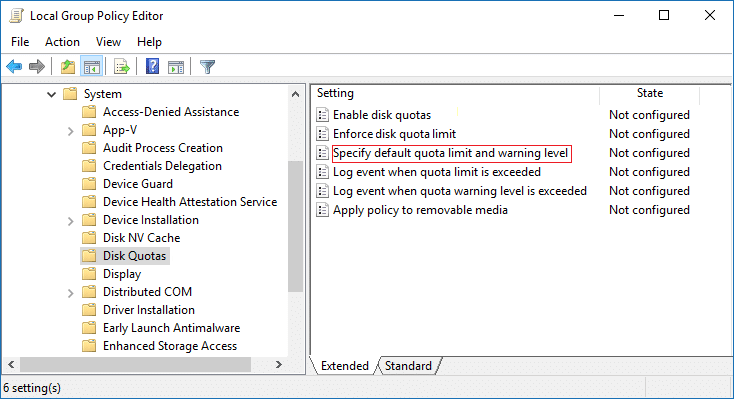
3.Asegúrese de seleccionar Cuotas de disco y luego, en el panel de la ventana derecha, haga doble clic en la política " Especificar límite de cuota predeterminado y nivel de advertencia ".
4.Asegúrese de marcar " Habilitado " y, a continuación, en Opciones, establezca el límite de cuota predeterminado y el valor del nivel de advertencia predeterminado.
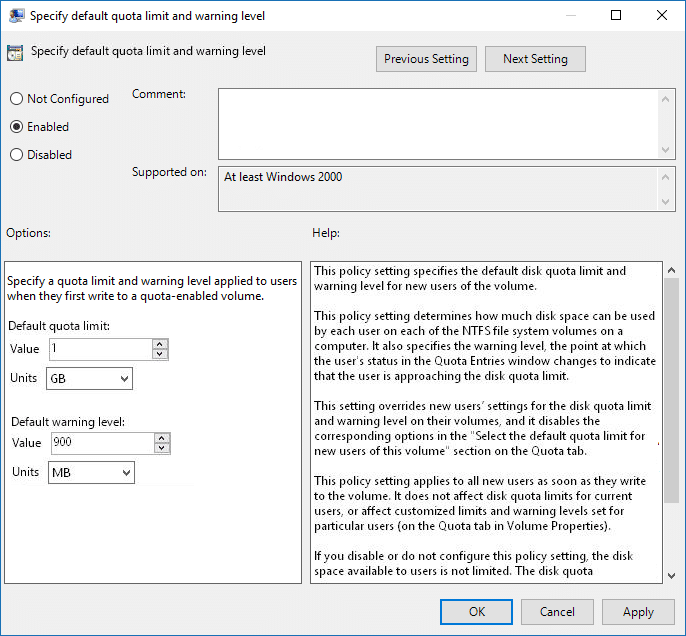
Nota: Si no desea establecer el límite de la cuota de disco, simplemente marque No configurado o Desactivado.
5.Haga clic en Aplicar seguido de Aceptar.
1.Presione la tecla de Windows + R, luego escriba regedit y presione Enter.

2.Vaya a la siguiente clave de registro:
HKEY_LOCAL_MACHINE \ SOFTWARE \ Políticas \ Microsoft \ Windows NT \ DiskQuota

Nota: Si no puede encontrar DiskQuota, haga clic con el botón derecho en Windows NT , seleccione Nuevo> Clave y luego nombre esta clave como DiskQuota.
3. Haga clic con el botón derecho en DiskQuota, luego seleccione Nuevo> Valor DWORD (32 bits), luego nombre este DWORD como Límite y presione Enter.

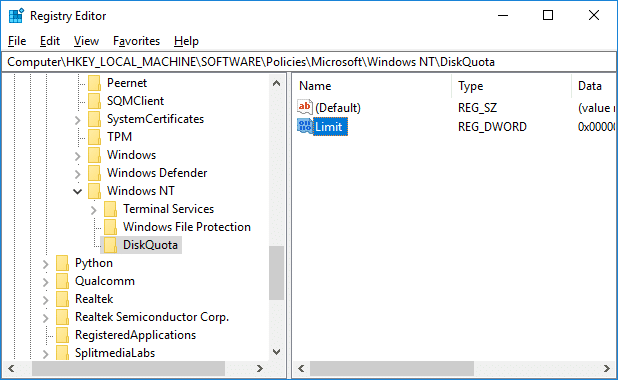
4.Ahora haga doble clic en Limitar DWORD, luego seleccione Decimal en Base y cambie su valor a cuántos KB, MB, GB, TB o EB desea establecer para un límite de cuota predeterminado y haga clic en Aceptar.
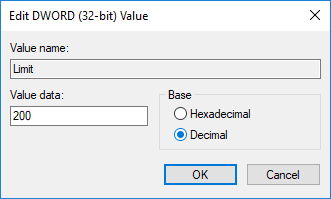
5.Vuelva a hacer clic derecho en DiskQuot a, luego seleccione Nuevo> Valor DWORD (32 bits), luego nombre este DWORD como LimitUnits y presione Enter.

6.Haga doble clic en LimitUnits DWORD, luego seleccione Decima l en Base y cambie su valor de la siguiente tabla para tener un límite de cuota predeterminado que estableció en los pasos anteriores como KB, MB, GB, TB, PB o EB, y haga clic en Aceptar .
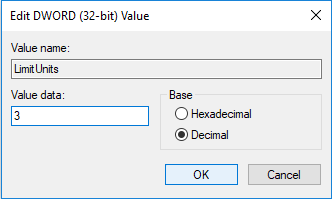
| Valor | Unidad |
| 1 | Kilobyte (KB) |
| 2 | Megabyte (MB) |
| 3 | Gigabyte (GB) |
| 4 | Terabyte (TB) |
| 5 | Petabytes (PB) |
| 6 | Exabytes (EB) |
7.Haga clic con el botón derecho en DiskQuota, luego seleccione Nuevo> Valor DWORD (32 bits), luego nombre este DWORD como Umbral y presione Enter.

8.Haga doble clic en Threshold DWORD, luego seleccione Decimal en Base y cambie su valor a cuántos KB, MB, GB, TB o EB desea establecer para un nivel de advertencia predeterminado y haga clic en Aceptar.
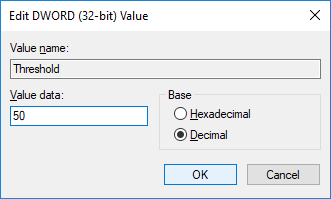
9.Vuelva a hacer clic derecho en DiskQuota, luego seleccione Nuevo> Valor DWORD (32 bits ), luego nombre este DWORD como ThresholdUnits y presione Enter.
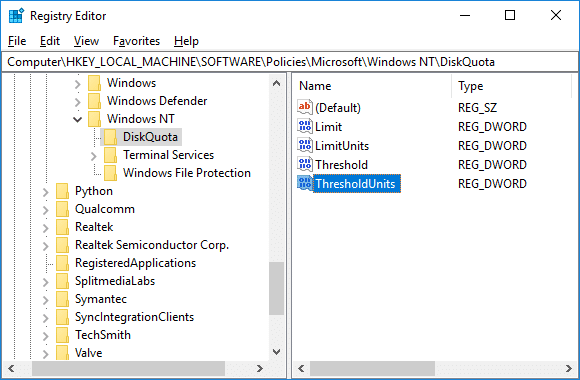
10.Haga doble clic en ThresholdUnits DWORD, luego seleccione Decimal en Base y cambie su valor de la siguiente tabla para tener el nivel de advertencia predeterminado que estableció en los pasos anteriores como KB, MB, GB, TB, PB o EB, y haga clic en Aceptar.

| Valor | Unidad |
| 1 | Kilobyte (KB) |
| 2 | Megabyte (MB) |
| 3 | Gigabyte (GB) |
| 4 | Terabyte (TB) |
| 5 | Petabytes (PB) |
| 6 | Exabytes (EB) |
En el futuro, si necesita deshacer el límite de cuota de disco predeterminado y el nivel de advertencia para nuevos usuarios en todas las unidades NTFS, simplemente haga clic con el botón derecho en la clave de registro DiskQuota y seleccione Eliminar.
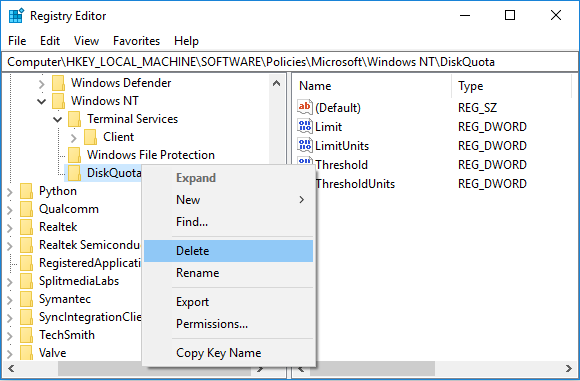
12.Presione la tecla de Windows + X, luego seleccione Símbolo del sistema (Admin) y escriba el siguiente comando:
gpupdate / force

12.Una vez terminado, puede reiniciar su PC para guardar los cambios.
Recomendado:
Eso es todo, ha aprendido con éxito Cómo establecer el límite de cuota de disco y el nivel de advertencia en Windows 10, pero si aún tiene alguna pregunta con respecto a este tutorial, no dude en preguntarlas en la sección de comentarios.
En este artículo, te guiaremos sobre cómo recuperar el acceso a tu disco duro cuando falla. ¡Sigamos!
A primera vista, los AirPods parecen iguales a cualquier otro auricular inalámbrico. Pero todo cambió cuando se descubrieron algunas características poco conocidas.
Apple ha presentado iOS 26, una importante actualización con un nuevo diseño de vidrio esmerilado, experiencias más inteligentes y mejoras en aplicaciones conocidas.
Los estudiantes necesitan un tipo específico de portátil para sus estudios. No solo debe ser lo suficientemente potente como para desempeñarse bien en su especialidad, sino también lo suficientemente compacto y ligero como para llevarlo consigo todo el día.
Agregar una impresora a Windows 10 es sencillo, aunque el proceso para dispositivos con cable será diferente al de los dispositivos inalámbricos.
Como sabes, la RAM es un componente de hardware muy importante en una computadora, ya que actúa como memoria para procesar datos y es el factor que determina la velocidad de una laptop o PC. En el siguiente artículo, WebTech360 te presentará algunas maneras de detectar errores de RAM mediante software en Windows.
Los televisores inteligentes realmente han conquistado el mundo. Con tantas funciones excelentes y conectividad a Internet, la tecnología ha cambiado la forma en que vemos televisión.
Los refrigeradores son electrodomésticos familiares en los hogares. Los refrigeradores suelen tener 2 compartimentos, el compartimento frío es espacioso y tiene una luz que se enciende automáticamente cada vez que el usuario lo abre, mientras que el compartimento congelador es estrecho y no tiene luz.
Las redes Wi-Fi se ven afectadas por muchos factores más allá de los enrutadores, el ancho de banda y las interferencias, pero existen algunas formas inteligentes de mejorar su red.
Si quieres volver a iOS 16 estable en tu teléfono, aquí tienes la guía básica para desinstalar iOS 17 y pasar de iOS 17 a 16.
El yogur es un alimento maravilloso. ¿Es bueno comer yogur todos los días? Si comes yogur todos los días, ¿cómo cambiará tu cuerpo? ¡Descubrámoslo juntos!
Este artículo analiza los tipos de arroz más nutritivos y cómo maximizar los beneficios para la salud del arroz que elija.
Establecer un horario de sueño y una rutina para la hora de acostarse, cambiar el despertador y ajustar la dieta son algunas de las medidas que pueden ayudarle a dormir mejor y despertarse a tiempo por la mañana.
¡Alquiler por favor! Landlord Sim es un juego de simulación para dispositivos móviles iOS y Android. Jugarás como propietario de un complejo de apartamentos y comenzarás a alquilar un apartamento con el objetivo de mejorar el interior de tus apartamentos y prepararlos para los inquilinos.
Obtén el código del juego Bathroom Tower Defense de Roblox y canjéalo por emocionantes recompensas. Te ayudarán a mejorar o desbloquear torres con mayor daño.













